Тапетите на Windows не се променят на заключения екран на Windows 10 - как да го поправите
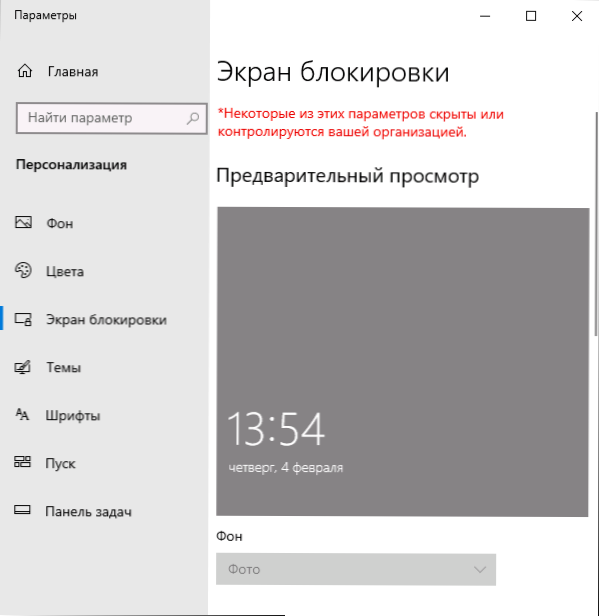
- 3932
- 1112
- Angelo Monahan
Ако като фон за заключения екран на Windows 10 използвате Windows интересен, вероятно ще се окажете сред онези потребители, чийто тапет не се променя. В някои случаи възможността за промяна на заключването на заключения екран обикновено не е налична и подчертана в сивото.
Тези инструкции са подробно за това какво да се прави, ако заключения екран не се променя, за да коригира проблема, как това може да бъде причинено от допълнителна информация, която може да бъде полезна за решаване.
- Причините, поради които фонът не се променя на заключения екран
- Начини за отстраняване на проблема
- Видео инструкция
Възможни причини, че фона на заключения екран не се променя
Сред възможните причини, които водят до факта, че тапетът на заключения екран при избора на „Windows: Интересен“ може да не се промени:
- Изключване на отделни услуги на Windows 10, актуализации и изключване на системните функции, често използвайки различни помощни програми за „изключване на наблюдението“. Факт е, че стените на Windows Windows идват от сървърите на Microsoft и с подобни брави тези сървъри също могат да бъдат блокирани. Използването на VPN и прокси може да има подобен ефект.
- Блокиране на промяната на тапетите в редактора на политиката на местната група или редактора на регистъра. В този случай ще видите, че опцията за промяна на фона не е активна, а в горната част на прозореца на прозореца надписът: „Някои от тези параметри са скрити или контролирани от вашата организация“.
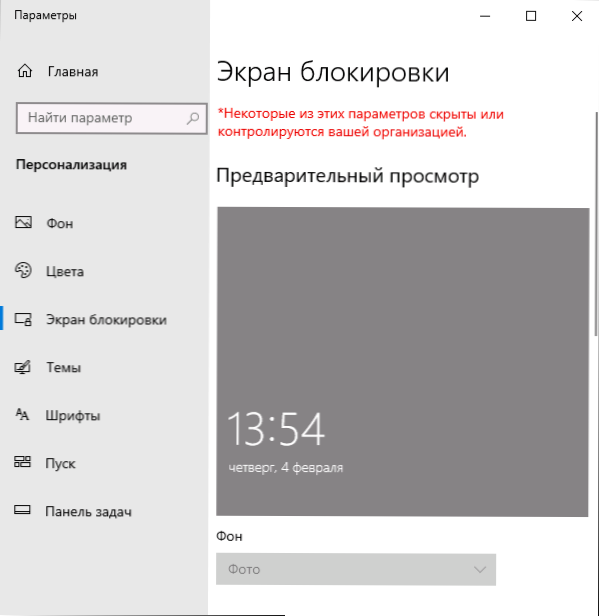
- Съвременен мениджър за доставка на съдържание.
Забележка, Това, че изборът на "Windows е интересен" като фон, не означава, че тапетът ще се променя ежедневно дори с функциониращата функция на функцията.
В допълнение, промяната в Интернет е необходима, за да ги промените, когато включите компютъра или лаптопа си - ако се свържете само след влизане в системата, не превключвайте на заключения екран в бъдеще (например блокиране на компютъра с a комбинация от ключове Windows + L), тапетите може да не се променят по -дълго.
Начини за отстраняване на проблема с Windows интересни
За първата от описаните опции не може да се предложи някаква единична рецепта за решението: всичко зависи от това какво точно се е променило в системата и желанието ви да изоставите използването на комунални услуги, които блокират определени функции на Windows 10.
Оптималното решение в този случай: изключете всички направени промени (или нулиране на Windows 10), изключете VPN и прокси услугите или използвайте слайдшоуто от собствените си снимки на заключения екран, като изберете съответната опция.
Изключване на забраната за промяна на фона на заключения екран
Във втория сценарий можем да деактивираме политика, която пречи на промяната във фоновото изображение:
- Ако имате инсталиран Windows 10 Pro или Enterprise, натиснете клавишите WIN+R (Win - ключ с емблема на Windows), въведете Gpedit.MSC И щракнете върху Enter.
- В редактора на политиката на локалната група отидете в раздела за конфигуриране на компютър - Административни шаблони - Контролен панел - Персонализация.
- Два пъти щракнете върху параметъра "забранете промяната в изображението на заключения екран" и задайте стойността в "Disabled". По подразбиране състоянието на други параметри в един и същи раздел трябва да бъде „не е зададено“.
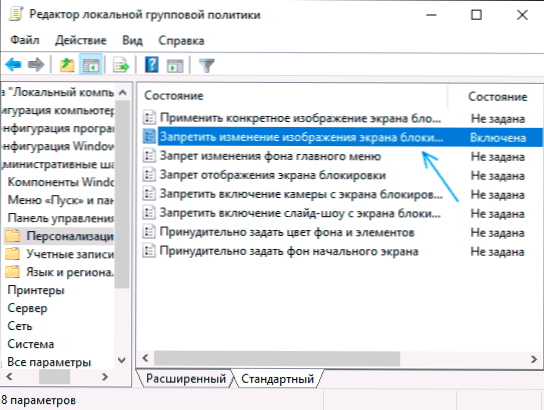
- В Windows 10 Homemade щракнете върху клавишите WIN+R, Въведете Regedit И щракнете върху Enter.
- В редактора на Регистъра отидете в секцията
Hkey_local_machine \ софтуер \ Политики \ Microsoft \ Windows \ Персонализация
И в този раздел изтрийте параметъра NochaninglockScreen (или задайте стойността му равна на 0). Моля, обърнете внимание, че в този раздел не трябва да има други параметри (с изключение на „по подразбиране“).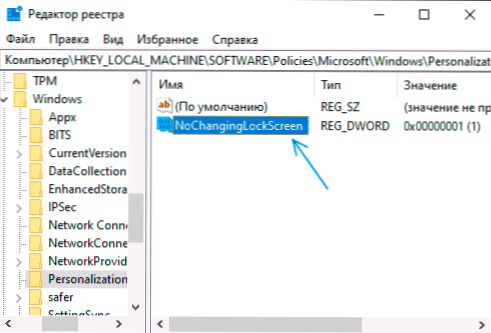
След извършване на тези действия, ако отново влезете в параметрите на заключения екран, изборът на фона трябва да бъде отключен.
Решаването на проблеми с тапетите на Windows е интересно
И накрая, за случая, когато има подозрения за неизправности в работата на блокиращия екран, ще бъде както следва:
- Отидете на параметрите на заключения екран и превключете фона с „Windows: Интересно“ към всеки друг елемент (слайдшоу или снимка).
- Отворете проводника, поставете следващия ред в адречния ред на проводника и щракнете върху Enter
%Userprofile%/appData \ local \ packages \ microsoft.Windows.ContentDeliveryManager_cw5n1h2txyewy \ localstate \ активи
- Изберете и изтрийте всички файлове от това местоположение. Това са кеш -фили на блокиращия екрана, повече подробности: където се съхранява тапетът на заключения екран и настолни прозорци 10.
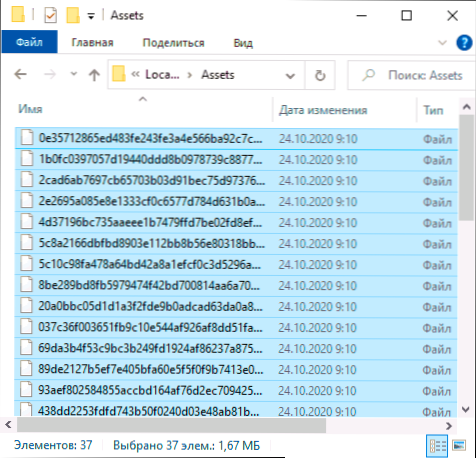
- Както и на 3 -та стъпка, отидете в папката
%Userprofile%/appData \ local \ packages \ microsoft.Windows.ContentDeliveryManager_cw5n1h2txyewy \ Настройки
- Копирайте файлове от тази папка Роуминг.Ключалка И Настройки.Dat на друго място (или преименувайте тези файлове). Целта е да можете да ги върнете, ако е необходимо.
- Презаредете компютъра (чрез точката на „рестартиране“, а не завършването на работата и включването), след това отидете на блокиращите настройки на екрана и включете „Windows Interdince“.
- Проверете дали промяната на тапетите работи (с свързания интернет), като блокирате вашия компютър или лаптоп, например, като използвате клавиши Windows + L.
Ако това не е помогнало, можете да опитате да стартирате Windows PowerShell от името на администратора (вдясно -CLICK от бутона Старт и изберете съответния елемент от менюто), въведете следващата команда и щракнете върху Enter:
Get -AppxPackage -allusers * ContentDeliveryManager * | Foreach add-appxpackage "$ ($ _.Инсталиране) \ appxmanifest.Xml "-disabledevelopmentmode -rigister
След като попълните командата, рестартирайте компютъра си и проверете дали това е решило проблема.
Видео инструкция
Като правило работи един от предложените методи. Ако няма резултат, опитайте се да извършите чисто зареждане на Windows 10. Ако всичко е спечелило, причината, очевидно, в някои програми или услуги на трети страни.
- « Как да промените размера на иконите в Windows 10
- Appsrash Error Kernelbase модул.Dll - Как да го поправя? »

